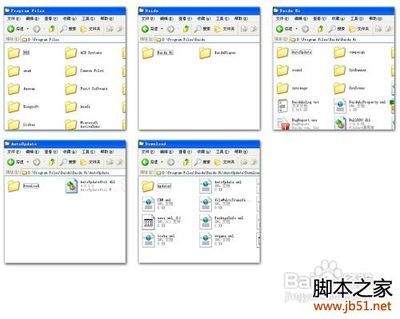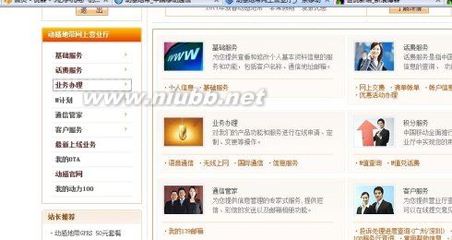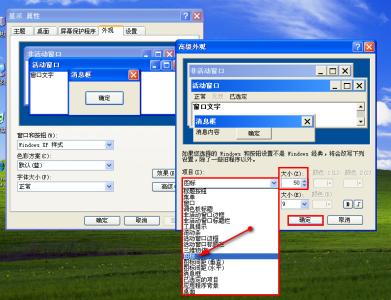电脑连接某些外部设备时,有时会因为串口(COM口)设置问题导致软件通讯异常,无法连接设备,所以必要时需要修改电脑的串口号,相信好多人还不会修改,让小莫来帮助您!
怎样更改电脑的com口(串口)――工具/原料电脑一台怎样更改电脑的com口(串口)――方法/步骤
怎样更改电脑的com口(串口) 1、
第一步,在桌面找到我的电脑,单击鼠标右键,选择属性,出现系统属性对话框,选择硬件
怎样更改电脑的com口(串口) 2、
第二步,在出现的硬件对话框内选择“设备管理器”选项,进入下一个对话框
怎样更改电脑的com口(串口) 3、
第三步,在“设备管理器”对话框内选择“端口(COM和LPT)”选项,在下拉菜单里选择您要连接外部设备的端口,双击选中

怎样更改电脑的com口(串口)_com口
怎样更改电脑的com口(串口) 4、
第四步,假设您要修改的是COM1口,进入到“通讯端口(COM1)属性”界面,选择端口设置,单击确定
怎样更改电脑的com口(串口) 5、
第五步,在出现的”端口设置“选项中选择”高级“单击确定
怎样更改电脑的com口(串口) 6、
第六步,进入”COM1的高级设置界面“,在”COM的端口号“下拉菜单里选择您想设置对应外接设备的端口号码,这里以COM6为例,单击确定
怎样更改电脑的com口(串口)_com口
怎样更改电脑的com口(串口) 7、
第七步,设置端口号完毕,返回”设备管理器“窗口,发现端口号并未改变,这时,可以在空白处双击鼠标右键,在下拉菜单中选择”扫描检测硬件改动(A)“
怎样更改电脑的com口(串口) 8、
是不是COM6就显示出来啦,祝您成功!
怎样更改电脑的com口(串口)――注意事项我是小莫,很高兴帮助您!
 爱华网
爱华网